Важная информация! Изображение не будет проецироваться, если слайд-шоу не включено.
- Необходимо загрузить фильмы в приложение через iTunes.
- Подключите PicoPix к iPhone.
- Войдите в приложение для видео (iPod или CineX Player (для DIVX)).
- Выберите видеофайл и начинайте просмотр.
- Будет спроецировано видеоизображение.
Вариант 2
Устройство Apple можно подключить к PicoPix с помощью адаптера “HDMI — 30-контактный разъем” и стандартного кабеля “mini HDMI — HDMI”.
Подключите 30-контактный разъем к устройству Apple, а кабель HDMI — к адаптеру HDMI. Затем подключите разъем mini HDMI к проектору PicoPix. В меню устройства PicoPix выберите HDMI в качестве источника.
Автоматически начнется отображение содержимого экрана.
Вариант 3
Устройство Apple можно подключить к PicoPix с помощью адаптера “VGA — 30-контактный разъем” и дополнительного кабеля PPA1250.
Подключите 30-контактный разъем к устройству Apple, а кабель VGA — к адаптеру VGA. Затем подключите разъем mini HDMI к проектору PicoPix. В меню устройства PicoPix выберите VGA в качестве источника.
Автоматически начнется отображение содержимого экрана.
Для устройств Apple с коннектором Lightning
- iPhone 5
- iPad Mini
- iPad 4
- iPad Mini Retina
- iPad Air
Вариант 1
Вам потребуется адаптер “Apple Lightning — VGA”, а также дополнительный VGA-кабель PPA1250.
- Подключите адаптер к устройству Apple.
- Подключите адаптер к VGA-кабелю 1250 и к устройству PicoPix.
- В меню устройства PicoPix выберите VGA в качестве источника.
- Автоматически начнется отображение содержимого экрана.
Вариант 2
Вам потребуется адаптер “Apple Lightning — HDMI”, а также стандартный кабель HDMI/mini HDMI.
- Подключите адаптер к устройству Apple.
- Подключите адаптер к HDMI/mini HDMI и к устройству PicoPix.
- В меню устройства PicoPix выберите HDMI в качестве источника.
- Автоматически начнется отображение содержимого экрана.
Информация на данной странице относится к моделям: PPX3614/EU , PPX3610/EU , PPA1280/000 .
Источник: www.philips.ru
Как подключить iPad к проектору
Когда вы подключаете iPad к проектору, вы можете показывать слайды, обмениваться видео и зеркалировать экран. Проецируемый экран позволяет другим людям видеть без необходимости толпиться вокруг вашего устройства или передавать его от человека к человеку. В большинстве случаев вы можете подключить iPad не только к проектору, но и к телевизору или монитору компьютера.
Что в конце справа в кадр попало? #android #apple #iphone #андройд #проектор #смарттв
Следующие методы позволяют подключить iPad к проектору с помощью проводов или по беспроводной сети с помощью Apple TV. Основное различие между ними заключается в том, что при проводном соединении на экране появляется то, что вы видите на своем iPad. С помощью беспроводного подключения AirPlay вы можете зеркалировать экран или делиться определенным контентом из приложения, которое его поддерживает.
Эти инструкции относятся к iPad под управлением iOS 12 или более поздней версии.
Как подключить iPad к проектору с помощью кабеля
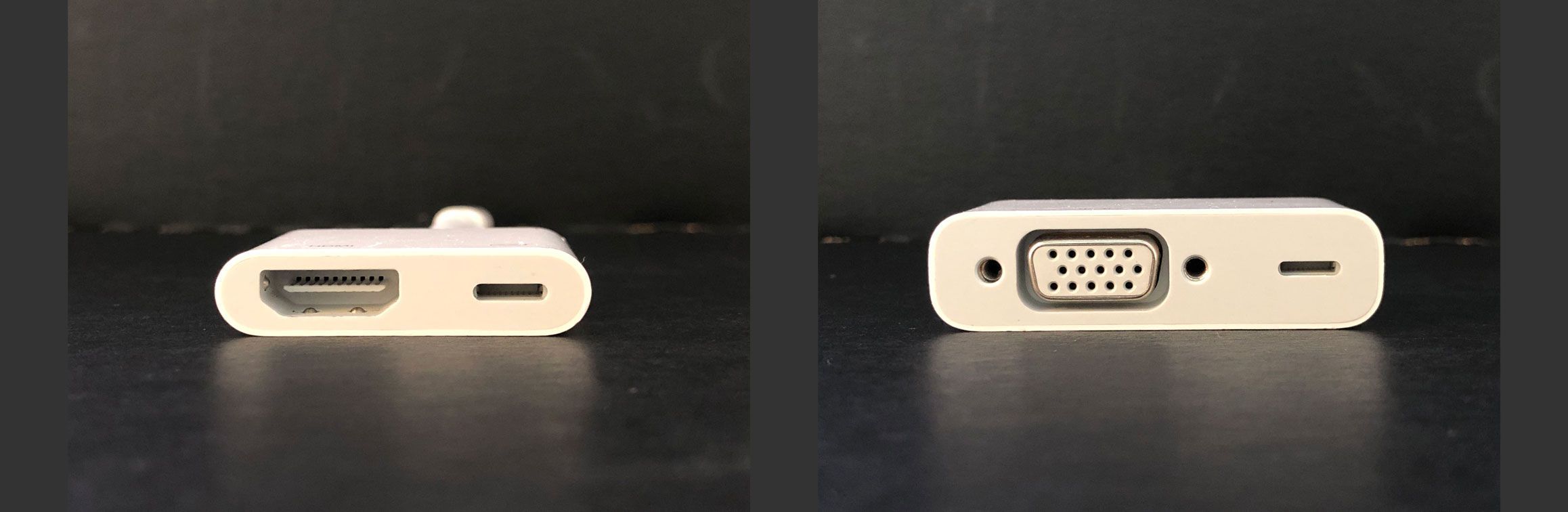
Проектор, телевизор или монитор должны разрешать вход через соединение HDMI или VGA. Поскольку у iPad есть только порт Lightning, вам понадобится адаптер для подключения к iPad и кабель HDMI или VGA, который подключается к устройству отображения. В большинстве случаев вам следует использовать соединение HDMI, поскольку оно передает как видео, так и аудио по одному кабелю. Однако, если вы часто выступаете в роли докладчика, вы можете столкнуться с более старыми системами, которые допускают только VGA-соединение, поэтому вы можете использовать как адаптеры, так и кабели.
- Получите правильный адаптер. Если у вас есть iPad Pro, выпущенный в конце 2018 года или позже, и ваше устройство имеет стандартный порт USB-C, вам потребуется либо адаптер USB-C на HDMI, либо адаптер USB-C на VGA, в зависимости от устройства отображения. Возможно, у вас уже есть один из этих разъемов, если вы подключили ноутбук MacOS с подключением USB-C к проектору. Вы можете использовать тот же адаптер USB-C с Mac или iPad. В противном случае ваш iPad, скорее всего, имеет разъем для кабеля Lightning. Для этих устройств вам понадобится адаптер Lightning-HDMI или адаптер Lightning-VGA.
- Получить правильный кабель. В большинстве случаев у вас уже есть кабель HDMI или VGA к проектору, телевизору или монитору. Если нет, вы можете приобрести кабель HDMI Belkin в магазине Apple или купить кабель HDMI или VGA у стороннего поставщика, такого как Monoprice.
- После того, как у вас есть правильный адаптер и кабель, подключите все. Подключите адаптер к iPad, подключите кабель (HDMI или VGA) к другому концу адаптера, а затем подключите кабель к проектору. Если в вашем адаптере также имеется порт для питания, возможно, вам также понадобится подключить кабель питания. Некоторые системы и установки не будут работать без источника питания.
- Включите проектор и ваш iPad. Проектор или дисплей обнаружит, что вы подключили iPad, и автоматически покажет экран.
- Если ваш экран не появляется после включения проектора в течение минуты или двух, вам может потребоваться изменить настройку на проекторе, телевизоре или мониторе. Ищите кнопки или пункты меню, которые управляют источником.
Как поделиться своим дисплеем iPad без проводов
Вы также можете подключить iPad к проектору без проводов. Вам понадобится проектор с подключением HDMI, Apple TV и кабель HDMI. Вам также потребуется, чтобы ваш Apple TV и iPad были в одной сети Wi-Fi.
Вы можете отразить свой iPad в книжной и альбомной ориентации.
- Подключите Apple TV к проектору. Используйте кабель HDMI для подключения вашего Apple TV к проектору. Вы используете проектор в качестве дисплея вместо телевизора. Включите проектор и убедитесь, что ваш Apple TV включен и работает.
- Получите доступ к Центру управления на своем iPad, проведя вниз от правого верхнего угла главного экрана.
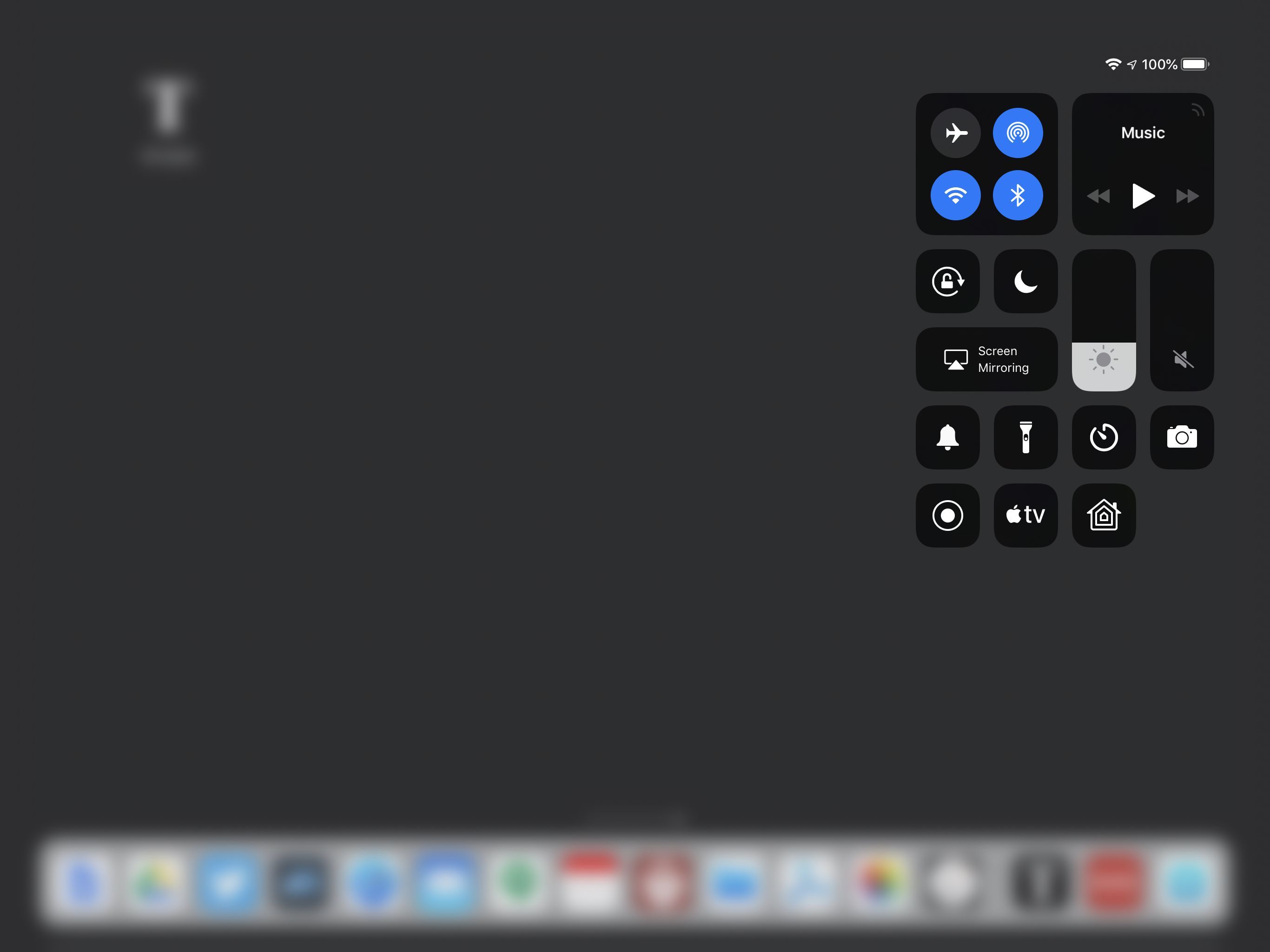
- Нажмите Зеркалирование экрана.
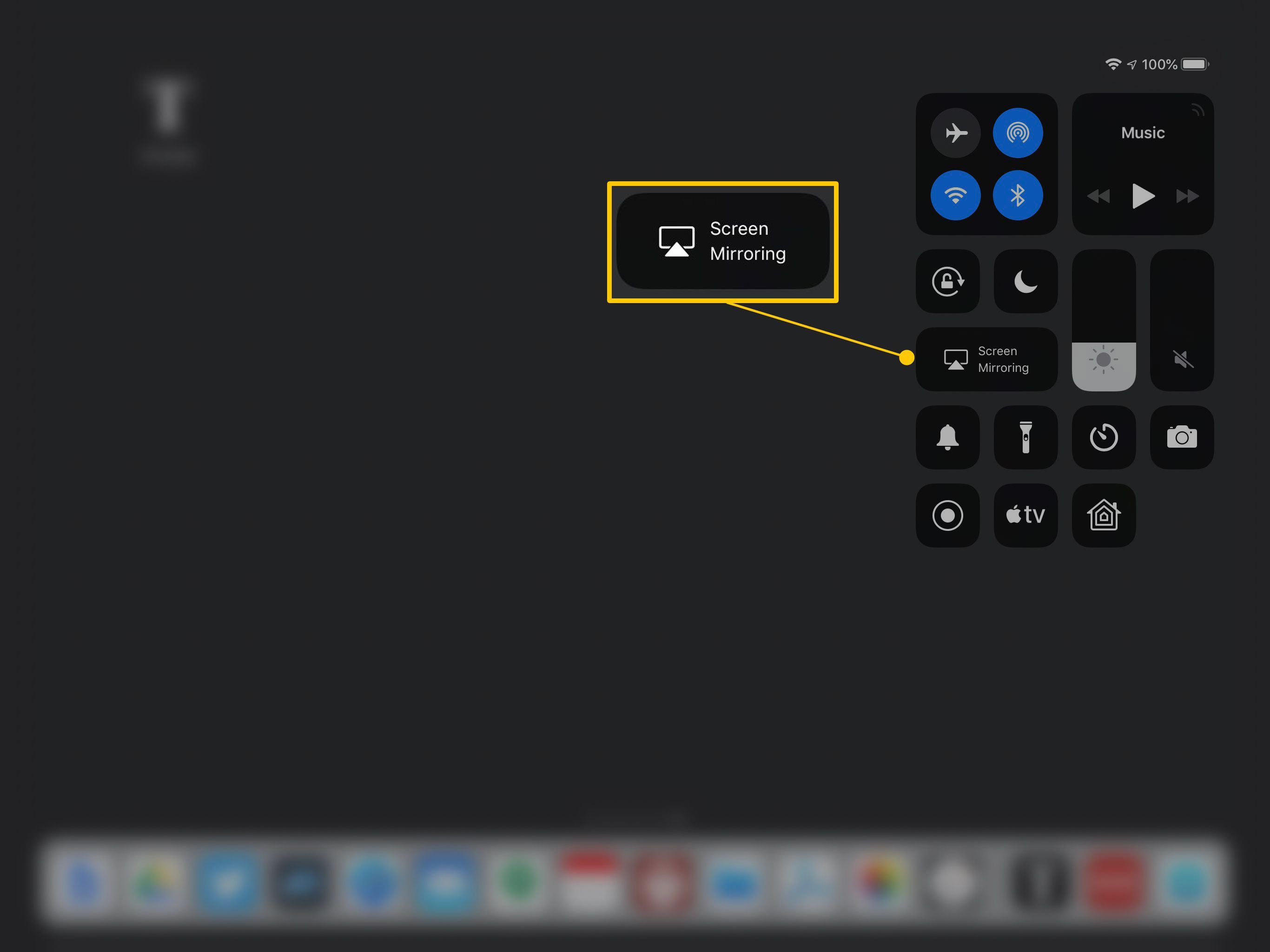
- Нажмите на название вашего Apple TV.
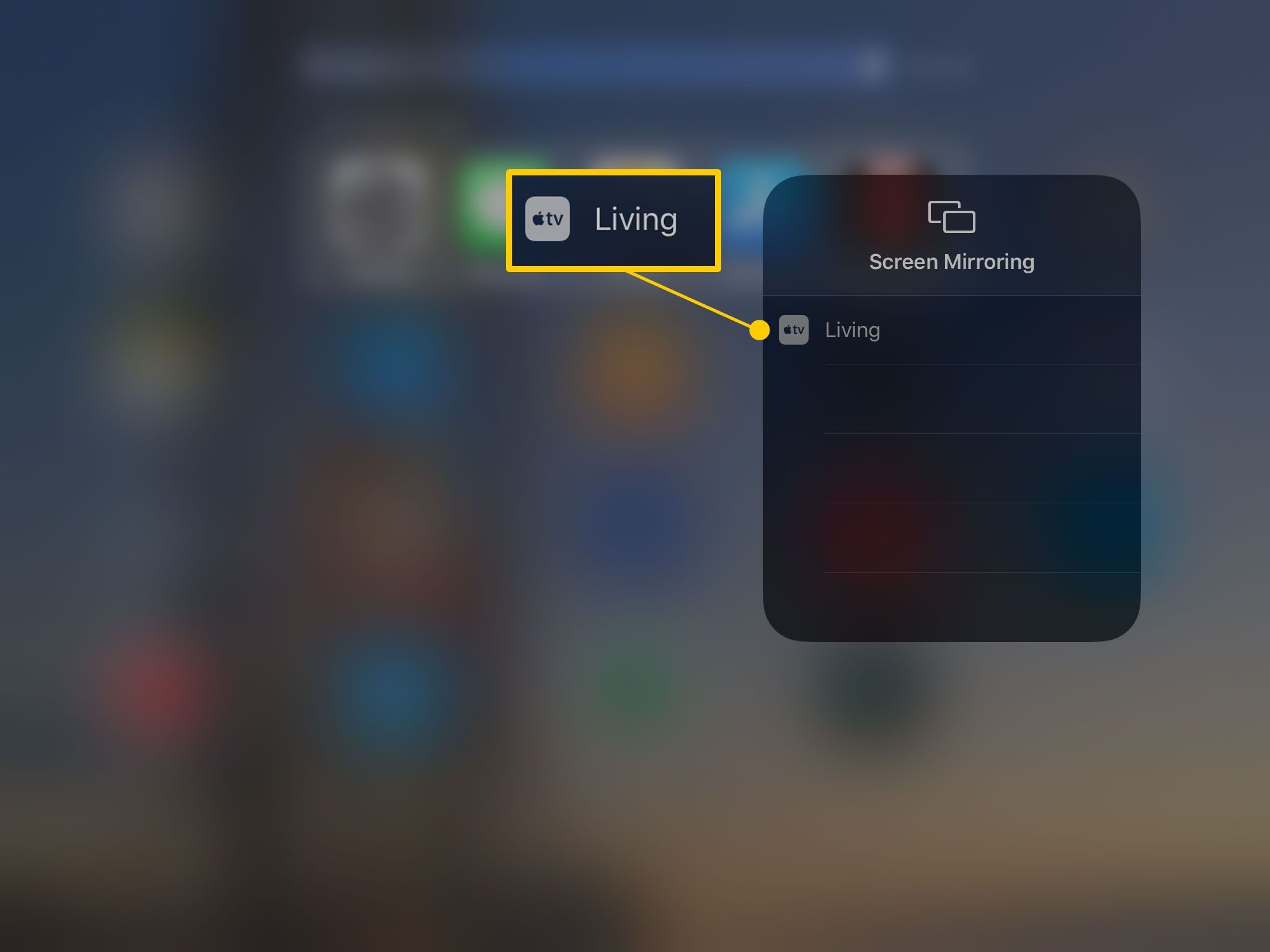
- Чтобы прекратить совместное использование вашего дисплея с Apple TV, снова откройте Центр управления, нажмите кнопку «Screen Mirroring» (которая теперь будет отображать название вашего Apple TV), а затем нажмите Стоп Зеркалирование.
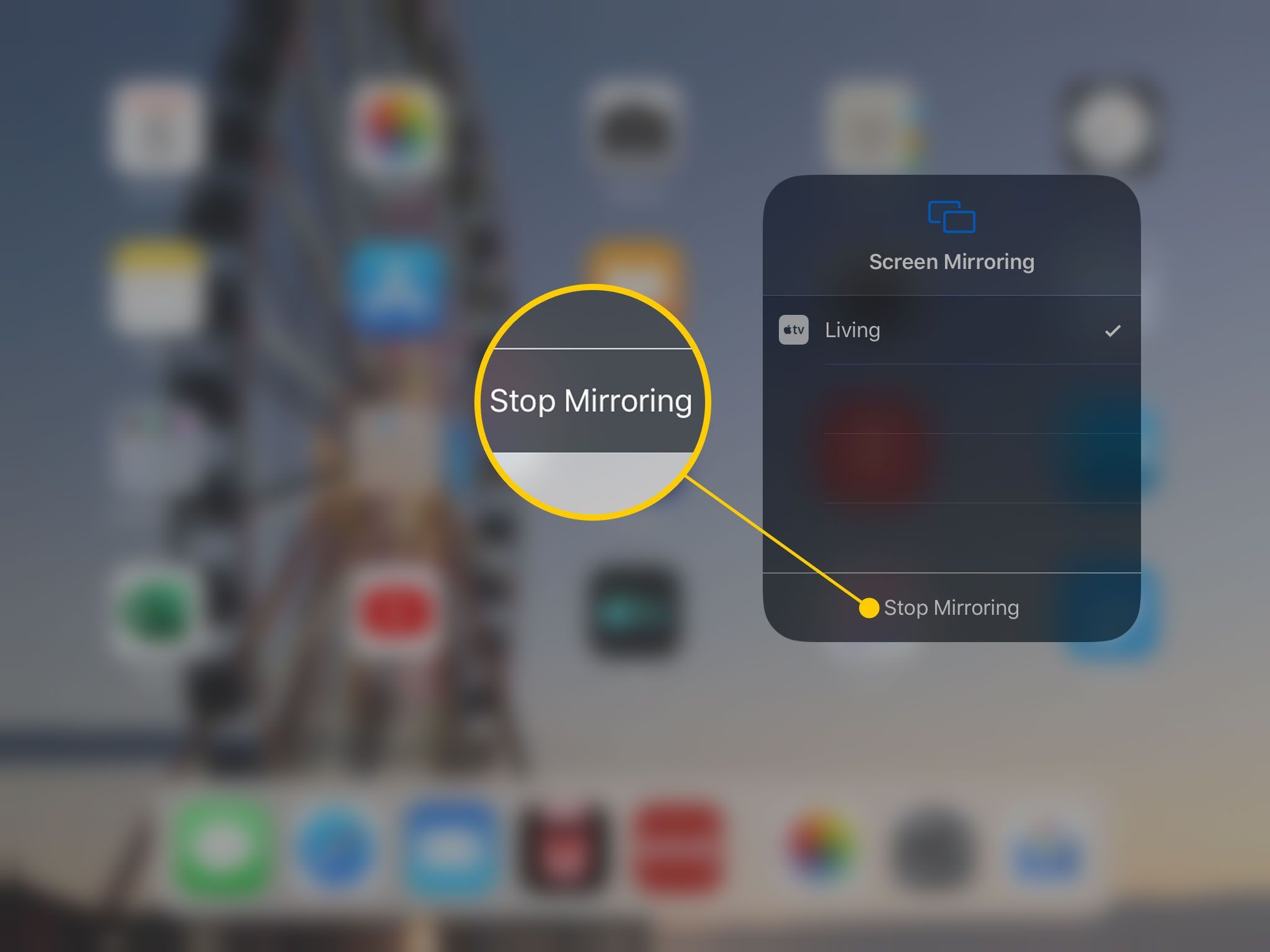
- Ваш экран Apple TV вернется, и вы можете отключить iPad.
Как использовать AirPlay из приложения
Многие приложения позволяют отображать определенную фотографию, видео или файл через AirPlay из приложения. Использование AirPlay дает вам возможность обмениваться контентом, не раскрывая все на вашем экране.
Не все приложения поддерживают AirPlay. Проверьте совместимость перед выполнением этих шагов.
- Откройте приложение, которое поддерживает AirPlay, например YouTube.
- Найдите видео, которым вы хотите поделиться, а затем нажмите AirPlay икона.
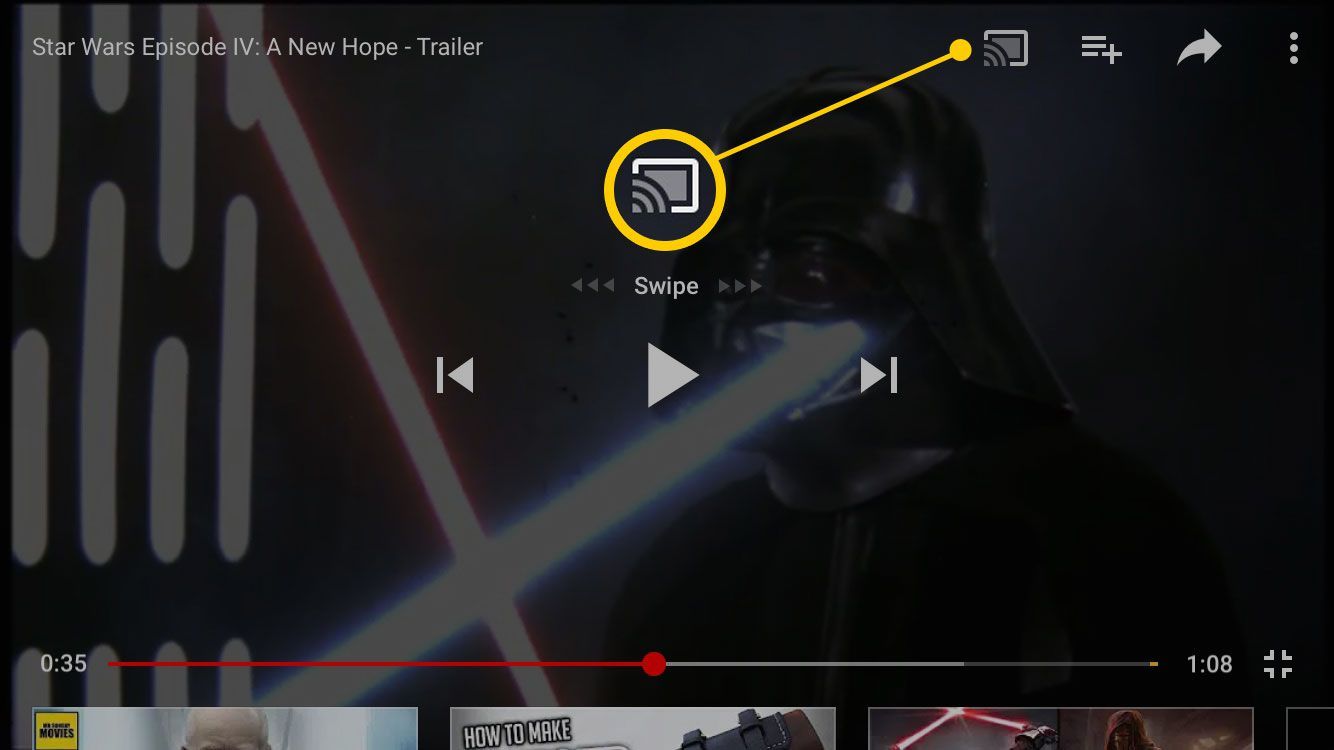
Звездные войны / YouTube - Нажмите AirPlay Устройства Bluetooth.
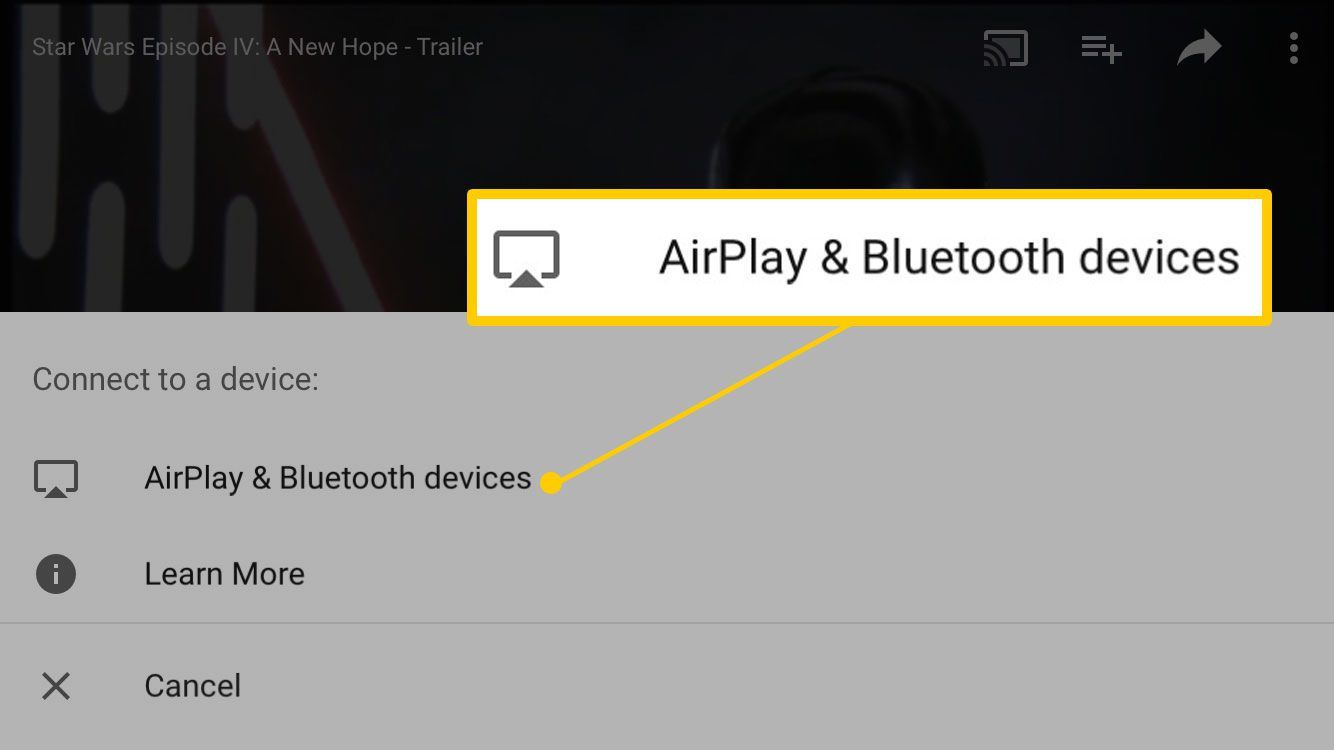
Звездные войны / YouTube - Нажмите на название вашего Apple TV, чтобы подключиться к нему.
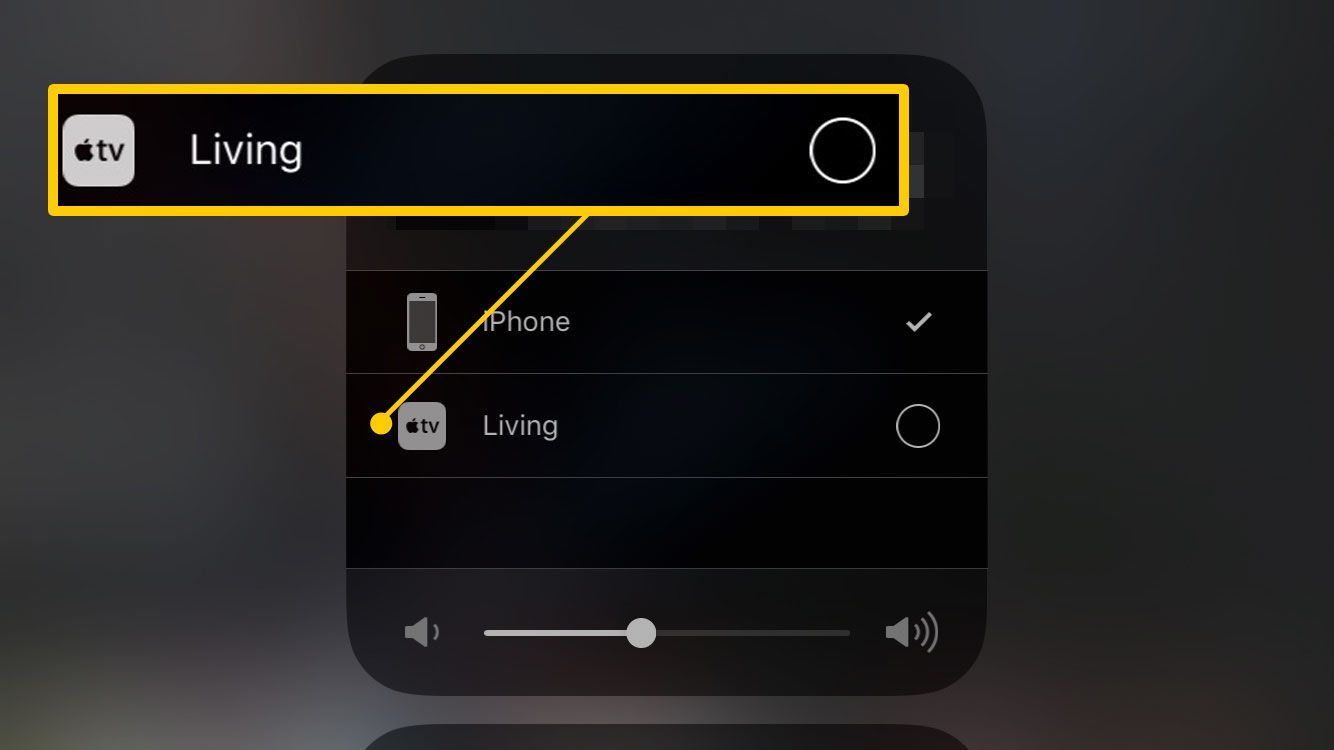
- Чтобы прекратить совместное использование, коснитесь значка AirPlay еще раз, а затем коснитесь имени своего устройства, чтобы вернуться к Apple TV.
Источник: helpscomp.ru
Как подключить iPad к телевизору — способы
В статье мы рассмотрим как подключить Айпад к телевизору, чтобы можно было транслировать видео поток или фотографии на большом экране.
Apple использует в устройствах нестандартные разъемы, поэтому подключить iPad к телевизору через USB или HDMI нельзя. Для установления соединения приходится применять дополнительное оборудование: адаптер, приставку Apple TV, другое устройство с модулем Wi-Fi.
Диагностика БЕСПЛАТНО.
+7 (812) 953-94-11, +7 (921) 984-75-12 (Каменноостровский пр-т, 42, м. Петроградская)
Подключаем iPad к TV при помощи кабеля
Apple принципиально не ставит на технику разъемы USB и HDMI, распространенные в современной технике. Вместо них используется 30- или 8-контактный разъем, известный как Lightning.

Несоответствие интерфейсов заставляет применять AV-адаптеры, которые бывают трех типов:
- 30- или 8-контактный – VGA.
- 30- или 8-контактный – RCA.
- 30- или 8-контактный – HDMI.
Выбирать адаптер нужно по двум критериям: типу разъема на iPad (30 pin или Lightning) и стандарту, который поддерживает телевизор. VGA и RCA – устаревшие интерфейсы, через которые передается сигнал невысокого качества. К тому же VGA не передает звук, поэтому вам придется использовать внешние колонки или динамики iPad. Переходник на VGA подходит, скорее, для подключения к проектору или монитору для проведения презентаций.

Переходники VGA и RCA рекомендуется использовать на старых моделях телевизоров, не имеющих портов HDMI. Предпочтительным вариантом является адаптер 30- или 8-контактный – HDMI. Он позволяет передавать с планшета на телевизор видео Full HD и многоканальный звук.
- Подсоедините AV-адаптер к разъему планшета.
- Возьмите HDMI-кабель. Вставьте один конец в разъем телевизора, второй – в порт на адаптере.

.jpg)
Дополнительная настройка iPad не требуется. При подключении через HDMI поддерживается технология «Display Mirroring», то есть изображение с экрана планшета будет транслироваться на телевизоре.
Беспроводное подключение Айпада к телевизору
Главным недостатком проводного подключения является ограничение мобильности планшета. Так как он жестко привязан к адаптеру, вам придется располагаться близко к телевизору. Чтобы устранить этот недостаток, используйте беспроводное подключение с применением технологии AirPlay.
Есть три способа его установить:
- Apple TV и роутер.
- Apple TV без маршрутизатора.
- Прямое беспроводное подключение.
Приставка подключается через интерфейс HDMI к телевизору; соединение Apple TV и iPad производится путем включения их в одну беспроводную сеть. Если ваш телевизор DLNA не поддерживает, то использовать беспроводное соединение не получится.
Apple TV с роутером:
-
Подключите приставку к компьютеру с помощью HDMI-кабеля. Вставьте шнур питания Apple TV в розетку.


На телевизоре отобразится изображение с экрана планшета. Беспроводное соединение настроено, можете передвигаться с планшетом по комнате.
Если на планшете стоит версия iOS 8 и выше, а на приставке прошивка 7.0 и выше, то можно настроить соединение без маршрутизатора и общей сети. Роль Wi-Fi точки будет играть сам iPad, который нужно предварительно настроить:
- Откройте настройки планшета.
- Активируйте режим модема и укажите пароль для сети.

После установления соединения вам нужно выполнить действия, описанные выше в пунктах 4-7 инструкции: вызвать панель многозадачности, включить AirPlay и активировать функцию Mirroring.
У беспроводного подключения тоже есть недостатки: на больших экранах возможны некоторые задержки трансляции изображения, что критично для игр. При просмотре видео или фотографий, воспроизведении музыки проблем не обнаружено.
Подключение без приставки
Если у вас нет приставки Apple TV, и вы не собираетесь её приобретать, то попробуйте осуществить подключение напрямую или через ноутбук, используя программу-сервер. В App Store можно найти много приложений, предлагающих подобный функционал: Belkin MediaPlay, Reflector, AirServer.
Посмотрим, как вывести изображение на телевизор, применив приложение Belkin MediaPlay. Это аналог программы Twonky Beam, которая была удалена из App Store.
- Подключите телевизор к беспроводной сети.
- Запустите на iPad Belkin MediaPlay.
- Нажмите на шестеренку, перейдите в раздел «Settings».
- Отметьте пункт «Show or hide the visual indicators at the edge of the screen».


Если значок «Beam» не появился, обновите страницу. После нажатия должен появиться статус «Beaming..». Через несколько секунд видео начнет воспроизводиться на телевизоре.
Бесплатная консультация! Бесплатная диагностика! Гарантия на работу!
Выберите раздел: td>Др. продукты Apple
 |
|||||
| ремонт iPhone | ремонт iPad | ремонт iPod | ремонт MacBook | ремонт iMac | Др. продукты Apple |
У нас можно починить всю технику Apple ☎ +7 (812) 953-94-11
Источник: remont-telephonov.ru